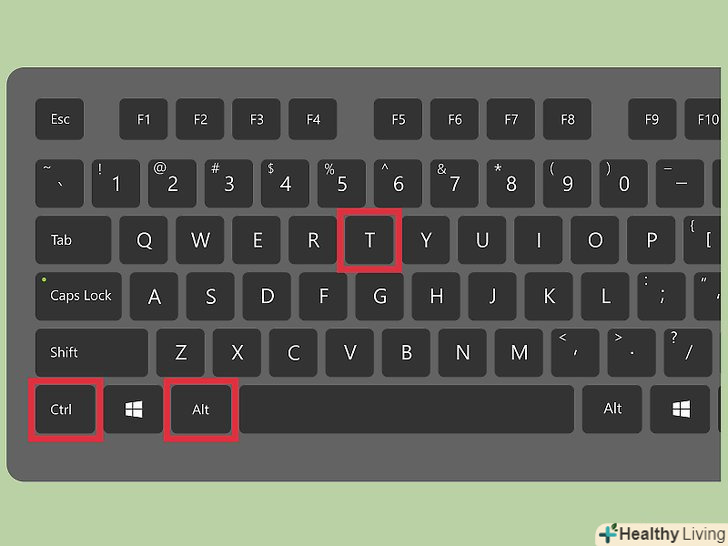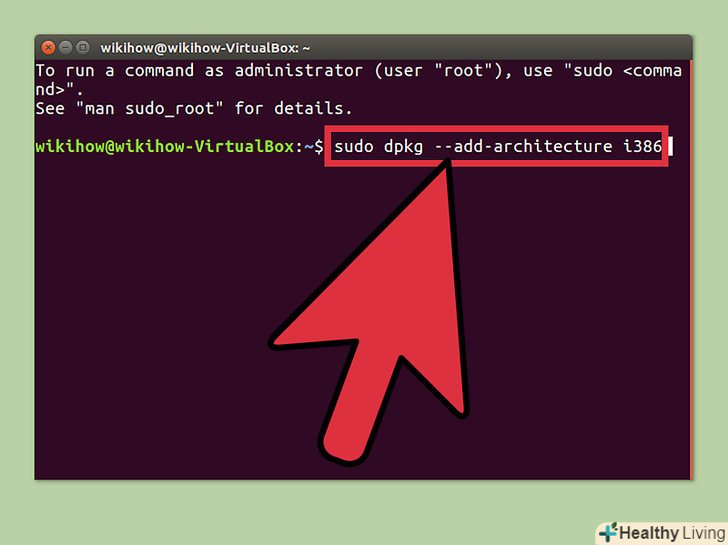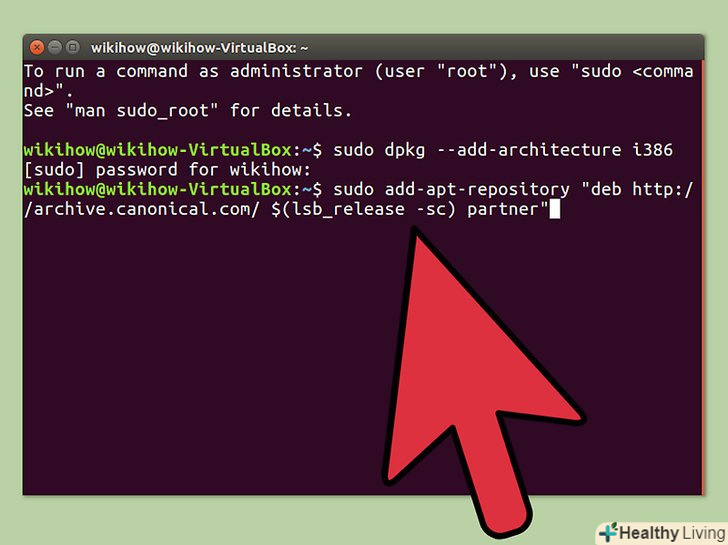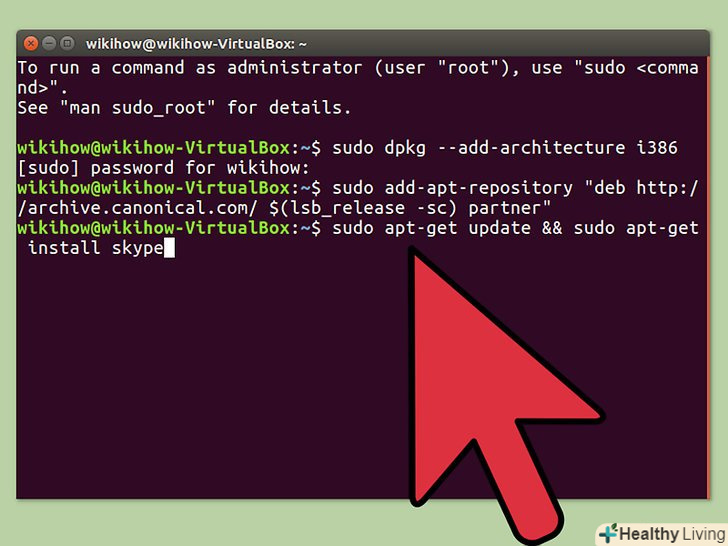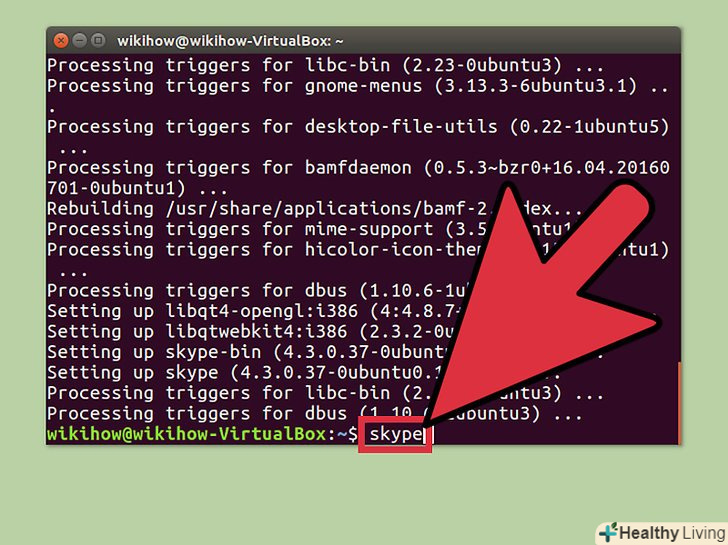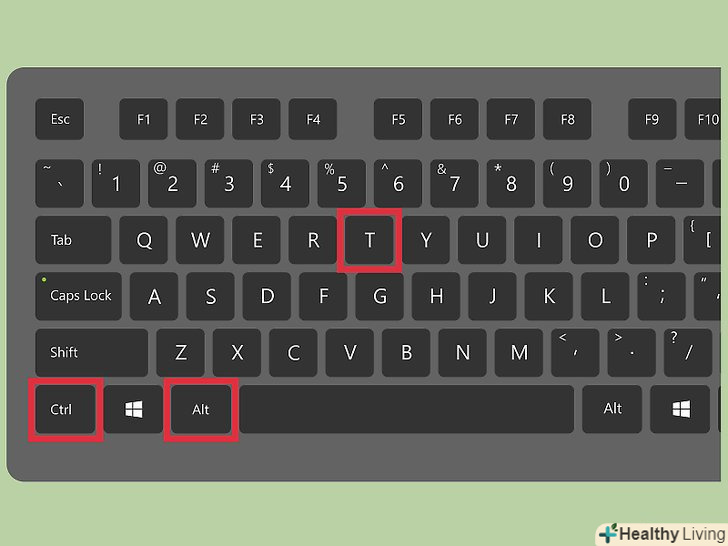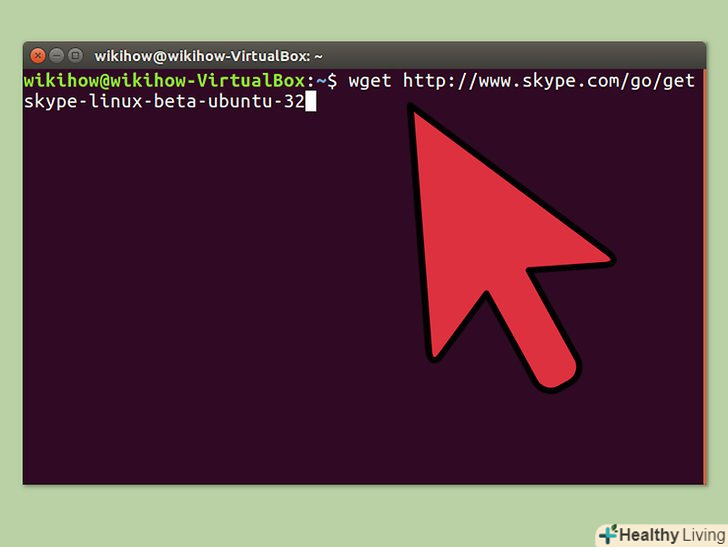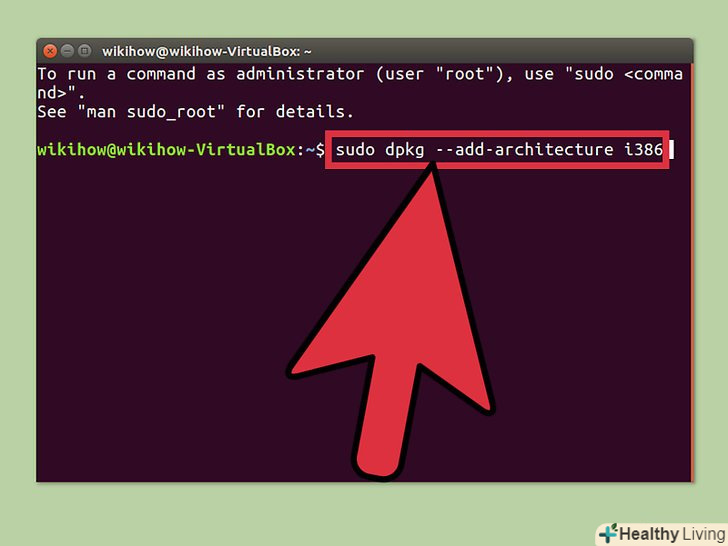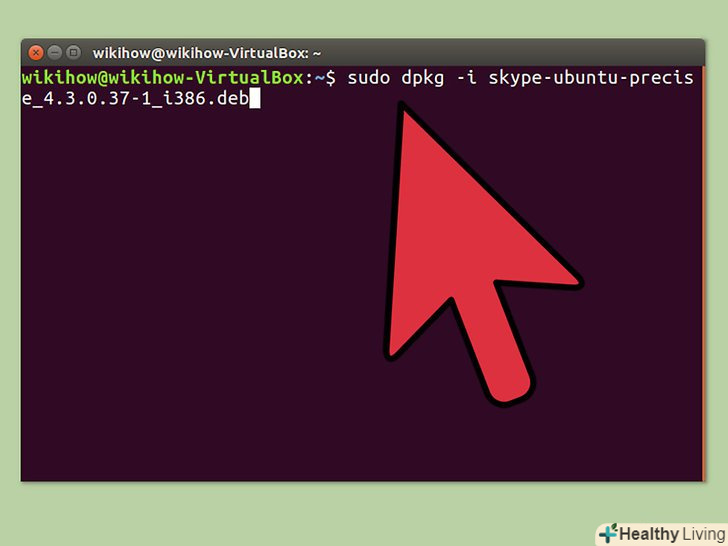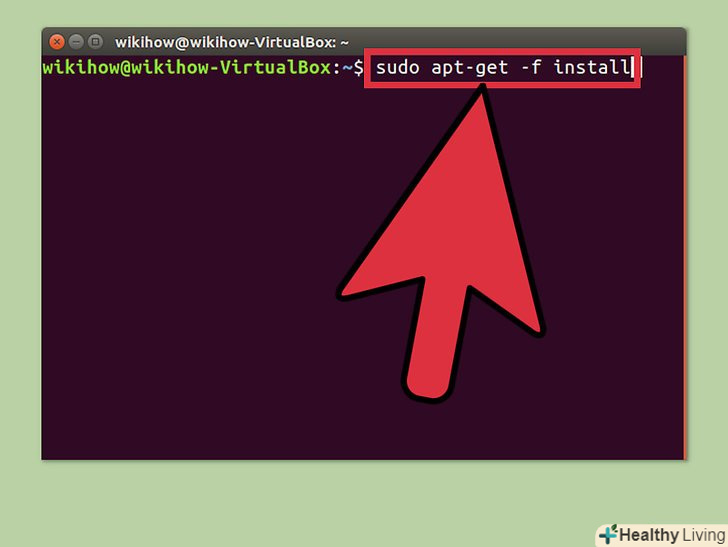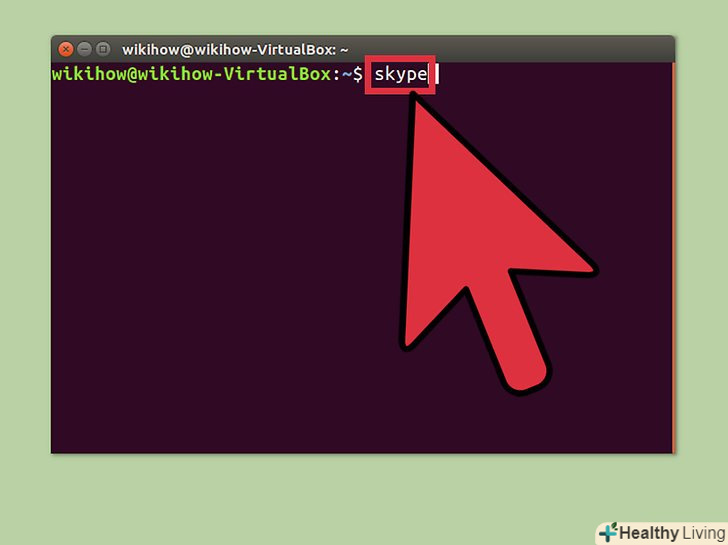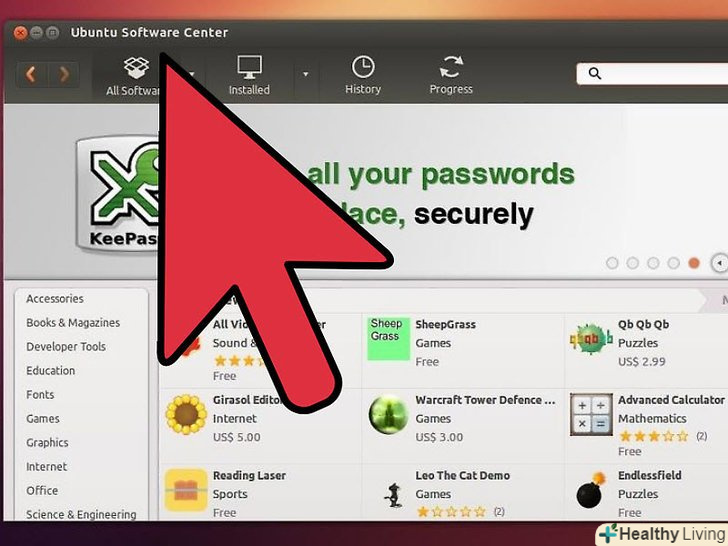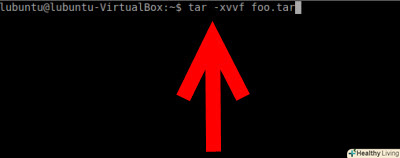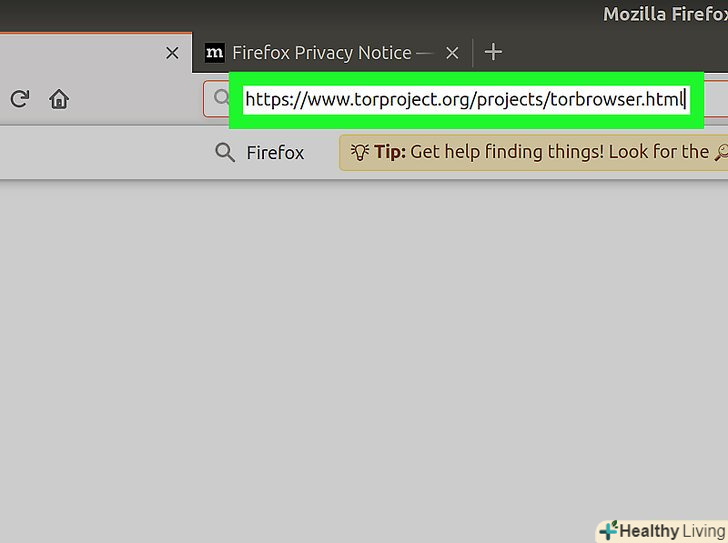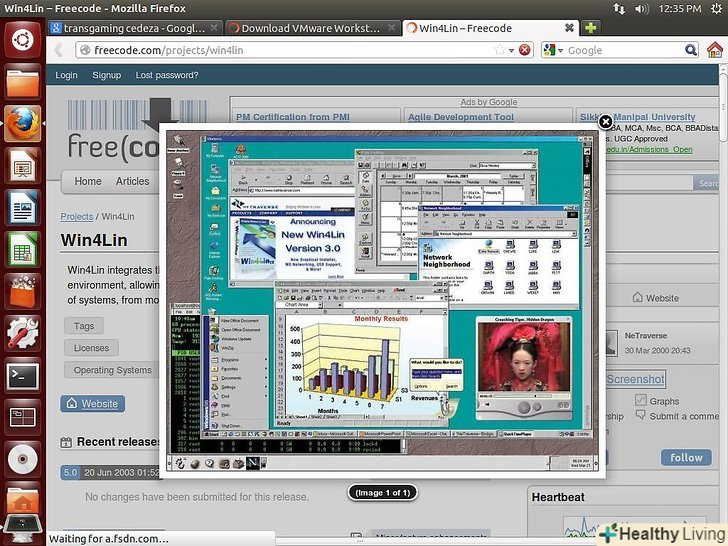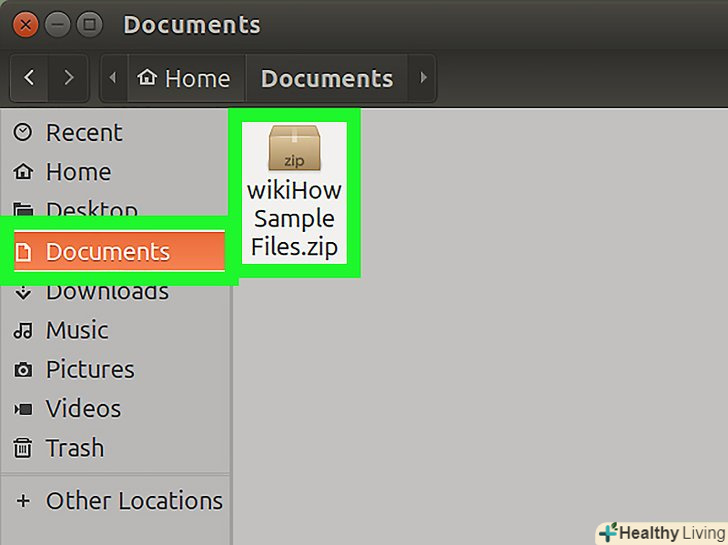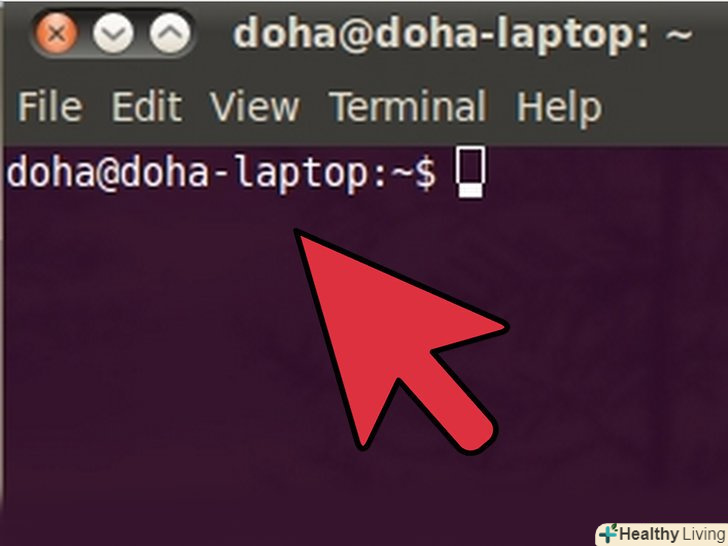В Ubuntu програму Skype можна встановити через термінал. Починаючи з версії 4.3, Skype зберігається в партнерському репозиторії Canonical, тобто програму можна встановити без необхідності завантажувати інсталяційний пакет на сайті Skype.com. У цій статті розповідається, як підключити партнерський репозиторій Canonical і як встановити Skype вручну (якщо ви зіткнулися з проблемами).
Кроки
Метод1 З 2:
Встановлення з партнерського сховища Canonical
Метод1 З 2:
 НатиснітьCtrl+Alt+t, щоб відкрити вікно терміналу.раніше програма Skype встановлювалася вручну шляхом скачування файлу з її веб-сайту, але тепер цю програму можна встановити з партнерського репозиторію Canonical. Спочатку відкрийте термінал.
НатиснітьCtrl+Alt+t, щоб відкрити вікно терміналу.раніше програма Skype встановлювалася вручну шляхом скачування файлу з її веб-сайту, але тепер цю програму можна встановити з партнерського репозиторію Canonical. Спочатку відкрийте термінал. Активуйте Multiarch (тільки для 64-розрядної Ubuntu).якщо ви працюєте з 64-розрядною версією Ubuntu, активуйте Multiarch, щоб отримати можливість встановити Skype. У терміналі:[1]
Активуйте Multiarch (тільки для 64-розрядної Ubuntu).якщо ви працюєте з 64-розрядною версією Ubuntu, активуйте Multiarch, щоб отримати можливість встановити Skype. У терміналі:[1]- Введіть:sudo dpkg --add-architecture i386
- Натисніть↵ Enter.
 Підключіть партнерський репозиторій Canonical.за замовчуванням цей репозиторій відключений (в ньому зберігається Skype і безліч інших програм із закритим вихідним кодом).[2] щоб підключити репозиторій, в терміналі:[3]
Підключіть партнерський репозиторій Canonical.за замовчуванням цей репозиторій відключений (в ньому зберігається Skype і безліч інших програм із закритим вихідним кодом).[2] щоб підключити репозиторій, в терміналі:[3]- Введіть:sudo add-apt-repository " deb http://archive.canonical.com / $(lsb_release-sc) partner "
- Натисніть↵ Enter.
 Встановіть Skype з партнерського репозиторію. встановлювати Skype в Ubuntu рекомендується саме з цього репозиторію (а не завантажувати інсталяційний пакет на сайті Skype).[4] в терміналі:
Встановіть Skype з партнерського репозиторію. встановлювати Skype в Ubuntu рекомендується саме з цього репозиторію (а не завантажувати інсталяційний пакет на сайті Skype).[4] в терміналі:- Введіть:sudo apt-get update &#amp;&#amp; sudo apt-get install skype
- Натисніть↵ Enter, щоб запустити процес установки. По завершенні цього процесу ви повернетеся в термінал.
 В терміналі введітьskype натисніть ↵ Enter. Запуститься Skype. Дотримуйтесь інструкцій, щоб створити обліковий запис і приступити до використання Skype.
В терміналі введітьskype натисніть ↵ Enter. Запуститься Skype. Дотримуйтесь інструкцій, щоб створити обліковий запис і приступити до використання Skype.
Метод2 З 2:
Ручна установка
Метод2 З 2:
 НатиснітьCtrl+Alt+t, щоб відкрити вікно терміналу.хоча цей метод тепер рідко практикується, Skype можна встановити вручну за допомогою скачування пакета на сайті Skype.[5] спочатку спробуйте встановити Skype з партнерського репозиторію (читайте попередній розділ); якщо виникнуть проблеми, скористайтеся цим методом.
НатиснітьCtrl+Alt+t, щоб відкрити вікно терміналу.хоча цей метод тепер рідко практикується, Skype можна встановити вручну за допомогою скачування пакета на сайті Skype.[5] спочатку спробуйте встановити Skype з партнерського репозиторію (читайте попередній розділ); якщо виникнуть проблеми, скористайтеся цим методом. Скачайте Skype за допомогою Wget.шлях до пакету залежить від розрядності використовуваної системи (32-розрядна або 64-розрядна):
Скачайте Skype за допомогою Wget.шлях до пакету залежить від розрядності використовуваної системи (32-розрядна або 64-розрядна):- У разі 32-розрядної Ubuntu в терміналі введіть:wget http://www.skype.com/go/getskype-linux-beta-ubuntu-32 натисніть ↵ Enter.
- У разі 64-розрядної Ubuntu в терміналі введіть:wget http://www.skype.com/go/getskype-linux-beta-ubuntu-64 натисніть ↵ Enter.
 Активуйте Multiarch (тільки для 64-розрядної Ubuntu).якщо ви працюєте з 64-розрядною версією Ubuntu, активуйте Multiarch, щоб отримати можливість встановити Skype. У терміналі:[6]
Активуйте Multiarch (тільки для 64-розрядної Ubuntu).якщо ви працюєте з 64-розрядною версією Ubuntu, активуйте Multiarch, щоб отримати можливість встановити Skype. У терміналі:[6]- Введіть:sudo dpkg --add-architecture i386 натисніть ↵ Enter.
- Повернувшись у вікно терміналу, введіть:sudo apt-get update натисніть ↵ Enter.
 Встановіть Skype за допомогою скачаного пакета. Це робиться командою dkpg. Переконайтеся, що номер версії співпаде зі завантаженою версією.[7]
Встановіть Skype за допомогою скачаного пакета. Це робиться командою dkpg. Переконайтеся, що номер версії співпаде зі завантаженою версією.[7]- У терміналі введіть:sudo dpkg-i skype-ubuntu-precise_4.3.0.37-1_i386.deb і натисніть ↵ Enter.
- У процесі розпакування інсталяційного пакета Skype на екрані відобразяться повідомлення про помилки, пов'язані із залежностями. Це нормально.
 Усуньте помилки, пов'язані з залежностями, і запустіть процес установки Skype. для цього в терміналі:
Усуньте помилки, пов'язані з залежностями, і запустіть процес установки Skype. для цього в терміналі:- Введіть:sudo apt-get -f install натисніть ↵ Enter.
- Пакет буде встановлений протягом декількох секунд. По завершенні цього процесу ви повернетеся у вікно терміналу.
 Запустіть Skype. В терміналі введіть skype натисніть ↵ Enter. Дотримуйтесь інструкцій, щоб увійти або Створити новий обліковий запис Skype.
Запустіть Skype. В терміналі введіть skype натисніть ↵ Enter. Дотримуйтесь інструкцій, щоб увійти або Створити новий обліковий запис Skype.
Поради
- Неякісне відеозображення в Skype є наслідком поганого інтернет-з'єднання.
- Skype також можна встановити в мобільних системах, включаючи Android і iOS.
Джерела
- ↑ Https://help.ubuntu.com/community/Skype
- ↑ Https://help.ubuntu.com/community/Repositories/Ubuntu#Adding_Canonical_Partner_Repositories
- ↑ Https://help.ubuntu.com/community/Skype
- ↑ Https://help.ubuntu.com/community/Skype
- ↑ https://www.unixmen.com/install-skype-ubuntu-14-1014-0412-04
- ↑ Https://linuxconfig.org/how-to-install-skype-on-ubuntu-16-04-xenial-xerus-linux-64-bit
- ↑ Https://linuxconfig.org/how-to-install-skype-on-ubuntu-16-04-xenial-xerus-linux-64-bit